待机是自iOS 17发布以来最受欢迎的新功能之一。它使您可以轻松查看iPhone上的信息,这要归功于放大的小部件,专用的照片屏幕,作为时钟屏幕。然后,您可以在小部件之间切换,以查看各种信息,特色照片以及使用首选时钟的时间。
待机状态会在 iPhone 充电、闲置并置于横向模式时激活。但是,它旨在在您一段时间没有使用手机或不注意的情况下关闭。但许多用户希望无限期地打开待机。如果您在同一条船上,那么我们有适合您的完美职位。以下是在 iPhone 上保持待机始终打开的方法。
iOS 17待机关闭问题:如何以9方式保持待机始终打开
以下是您可以在 iPhone 上无限期启用待机的所有方法。请按照以下方法帮助您完成该过程。
方法 1:确保手机上启用了“始终开启”(仅限 iPhone 14 Pro 和 iPhone 15 Pro)
如果您使用的是 iPhone 14 Pro 或更高版本,那么确保在 iPhone 上始终启用待机的最佳方法是启用待机状态。请按照以下步骤帮助您完成该过程。
在iPhone上打开“设置”应用,然后点击“待机”。

现在点击并打开始终开启的切换开关。
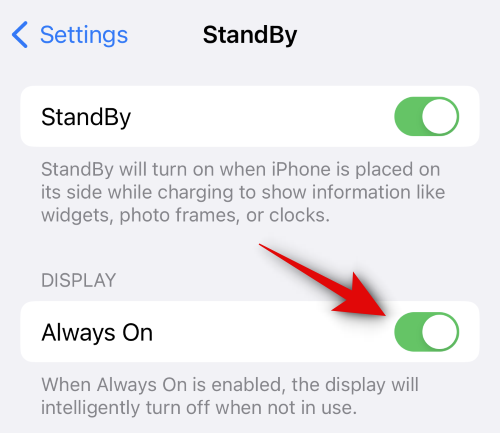
启用后,您可以将手机插入墙上并将其置于横向模式一段时间。进入待机后,在您决定拿起手机之前,它不会被禁用。
方法 2:使用快捷方式保持待机始终打开
如果您没有iPhone 14 Pro或更高版本,请不要担心,您仍然可以使用快捷方式无限期地在iPhone上启用待机功能。请按照以下步骤帮助您完成该过程。
从您的iPhone访问此链接,您将被带到我们希望在快捷方式应用程序中使用的快捷方式的专用页面。点击屏幕底部的添加快捷方式。
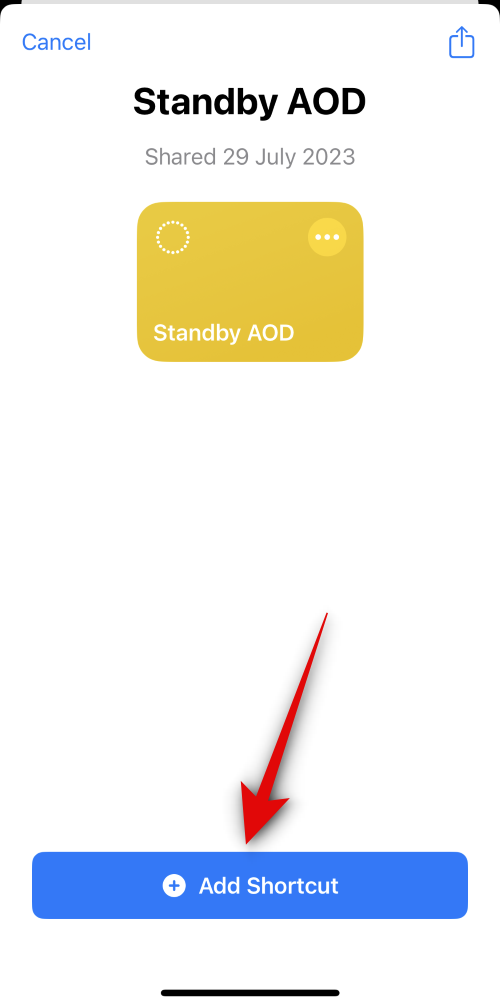
快捷方式现在将添加到您的应用程序中。点击 3 点 (
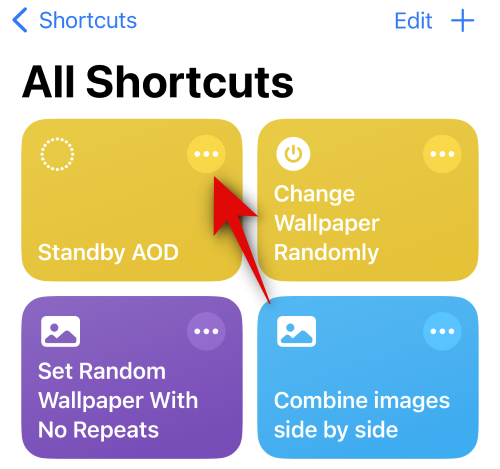
点击重复旁边的 100 次。点击并按住 + 图标。此快捷方式依赖于重复 StandBy 检查您的注意力的循环。因此,我们需要将此数字增加到大约 500 或更多,以便在 iPhone 上处于活动状态时循环继续。
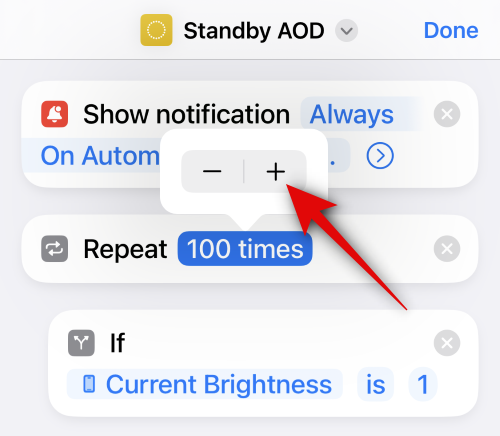
现在向下滚动并确保等待旁边的时间为 20 秒。这是因为循环每 20 秒发生一次,因此将此值设置为 20 秒将使循环连续运行。如果您将此持续时间增加到 25 秒左右,那么循环将在 20 秒后停止,然后在 5 秒后再次开始。

完成后,点击屏幕右上角的完成。
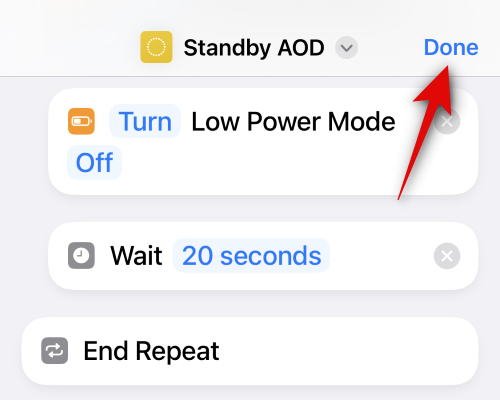
现在点击快捷方式以在iPhone上运行它。
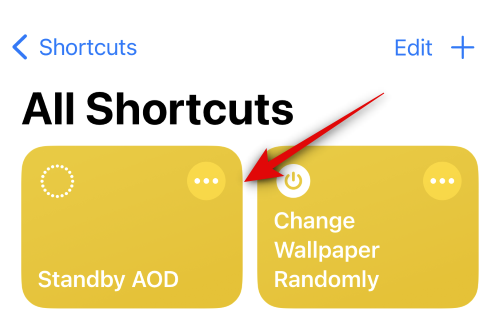
现在,系统将提示您允许快捷方式显示通知。点击允许。
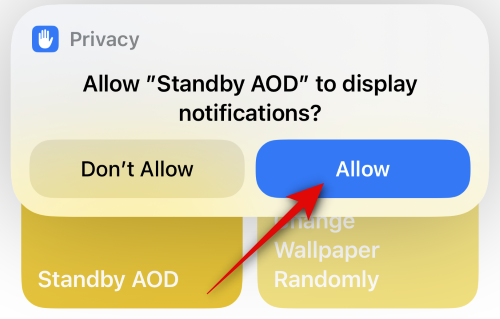
快捷方式现在将在您的iPhone上运行。您现在可以将手机插入墙上并将其置于横向模式。一旦您在iPhone上进入待机,它将无限期可见。每次循环刷新时,您都会看到待机屏幕略微闪烁。如果您想终止快捷方式,只需将亮度调到最大即可。这将终止快捷方式。

这就是您可以在iPhone上始终激活待机屏幕的方法。
方法3:禁用唤醒运动(仅限iPhone 14 Pro和iPhone 15 Pro)
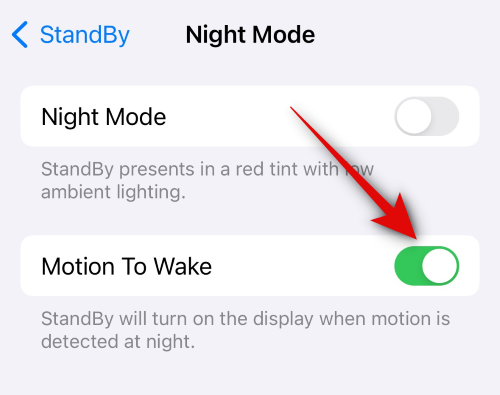
唤醒运动是待机的一项功能,一旦检测到运动,它就会唤醒显示器。这有助于在您拿起 iPhone 并将其从墙上拔下插头时关闭待机状态。但是,众所周知,此功能很挑剔,只需稍加移动即可激活。这有时可能包括您的手机因传入通知、随机移动等而振动。
如果尽管使用了上述两种技巧,您仍然发现 StandBy 在 iPhone 上被禁用,那么我们建议您在 iPhone 上禁用 Motion to Wake。您可以通过前往“待机>设置”>“夜间模式”>“唤醒运动”来执行此操作。
方法 4: 关闭低功耗模式
如果启用了低电量模式,则不会在 iPhone 上触发待机。因此,如果您在几分钟后发现 iPhone 上的待机功能停用,那么我们建议您检查低功耗模式并在 iPhone 上启用时禁用它。您可以使用控制中心禁用低功耗模式。从屏幕右上角向下滑动,然后点击低功耗模式模块以在iPhone上禁用它。
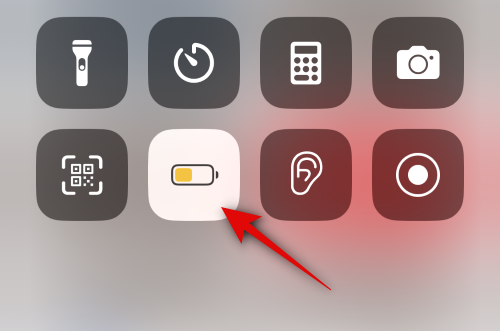
如果您的控制中心缺少该模块,则您可以通过前往“电池>低功耗模式”设置>禁用低功耗模式。
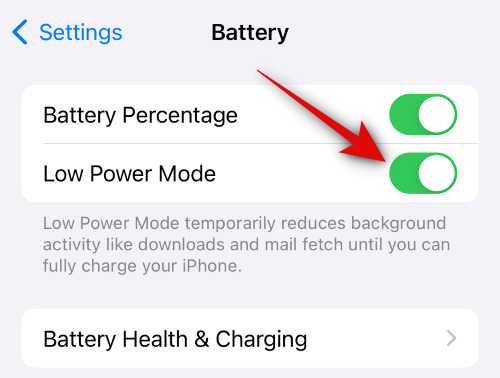
方法5:禁用睡眠焦点

睡眠焦点是另一个已知会干扰iPhone待机的因素。如果您在设备上启用或安排了睡眠专注模式,那么这就是待机无法在iPhone上保持活动状态的原因。如果是这种情况,那么您可以使用类似的设置在iPhone上安排免打扰。免打扰 StandBy,StandBy 应该会在您的 iPhone 上保持待机状态。要删除睡眠专注模式,请前往“设置”>“专注模式”>“睡眠”>“删除>删除删除”。
方法 6:关闭“健康”应用中的“睡眠专注模式”计划
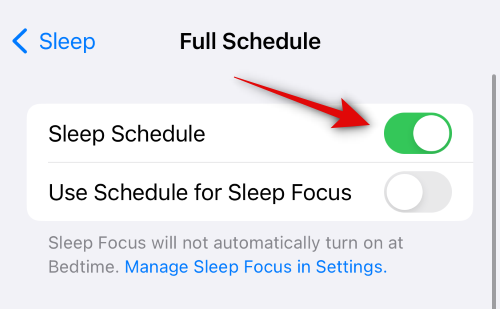
如上一节所述,已知睡眠焦点会干扰待机。除了“专注”部分外,“健康”App 中还安排了“睡眠专注”。如果您使用“健康”App 并根据您的日常工作安排了“睡眠专注模式”,那么它也可能会干扰待机。我们建议您检查并禁用相同的功能(如果在“健康”应用中启用了该功能)。前往健康应用程序>浏览>睡眠>点击时间表和选项>关闭睡眠时间表。
方法7:确保您的iPhone没有平放在表面上
现在,如果您仍然在iPhone上保持待机处于活动状态时遇到问题,那么可能是您没有将iPhone倾斜置于横向模式。虽然如果您的 iPhone 平放在表面上(无论是面朝下还是面朝上),则可能处于横向模式,但待机不会在您的 iPhone 上激活。因此,我们建议您将 iPhone 保持在横向模式下倾斜,以便在 iPhone 上启用待机功能。
方法 8:确保您的充电器正常工作
充电器故障也可能导致 iPhone 上的待机出现问题。众所周知,iPhone充电器在一段时间内会很挑剔。如果您的充电器由于损坏或年龄而随机断开连接,那么可能是 StandBy 无法在您的 iPhone 上保持活动状态的原因。因此,我们建议您尝试使用新的或不同的充电器,看看是否可以为您解决问题。如果 StandBy 由于充电器故障而面临问题,那么新充电器应该有助于解决此问题。
方法 9:确保横向模式正常工作
横向模式也可能在iPhone上随机遇到问题,特别是如果您运行的是iOS的测试版。您可以通过从控制中心关闭 iPhone 上的旋转锁定来检查横向模式在 iPhone 上是否正常工作。禁用旋转锁定后,前往“照片”应用或其他兼容的应用,然后尝试以横向模式查看内容。在大多数情况下,如果您的iPhone上存在横向模式,则照片将无法符合横向模式。
如果是这种情况,那么重新启动iPhone将解决此问题。要重新启动iPhone,请按下并释放“调高音量”按钮,然后按下“降低音量”按钮。完成后,按住iPhone上的电源按钮。使用滑块在iPhone出现在屏幕上后将其关闭。然后,再次按住电源按钮以打开iPhone。iPhone重新启动后,应启用横向模式,待机不应再在iPhone上遇到问题。